Роутер – важная часть домашней сети. Он обеспечивает интернет и соединение устройств. Если роутер устарел или не соответствует нуждам, его нужно поменять.
Смена роутера несложна. Мы поможем вам подключить новый роутер. В этой статье рассмотрим, как поменять роутер и подключить новый.
Первый и основной шаг – выбор нового роутера. Необходимо определить требования к новому устройству: скорость передачи данных, радиус покрытия, дополнительные функции и цена. После выбора роутера можно начать замену старого.
Почему стоит сменить роутер?

1. Новые возможности и функции. С течением времени технологии развиваются, и новые роутеры предлагают больше возможностей и функций по сравнению с устаревшими моделями. Новый роутер может поддерживать более быстрые скорости Wi-Fi, иметь расширенные настройки безопасности, функцию гостевой сети, родительский контроль и многое другое.
2. Улучшенная стабильность и скорость соединения. Если ваш текущий роутер часто теряет соединение или имеет медленную скорость передачи данных, смена на новую модель может значительно улучшить работу вашей домашней сети. Новые роутеры оснащены лучшими антеннами, улучшенной скоростью передачи данных и другими технологиями, которые помогут вам наслаждаться более стабильным и быстрым интернет-соединением.
3. Безопасность данных. Старые модели роутеров могут иметь уязвимости в своей безопасности, которые могут быть использованы злоумышленниками для несанкционированного доступа к вашей домашней сети. Современные роутеры имеют более надежные механизмы защиты, такие как поддержка шифрования WPA3, фильтрация адресов MAC и брандмауэры, что помогает защитить ваши данные и устройства от несанкционированного доступа.
4. Поддержка новых устройств. Современные роутеры поддерживают последние стандарты Wi-Fi, такие как 802.11ac или 802.11ax (Wi-Fi 6), что позволяет подключать большое количество устройств и обеспечивать им стабильное и быстрое интернет-соединение.
5. Легкость в настройке и использовании. Новые модели роутеров обладают интуитивно понятными пользовательскими интерфейсами и подробными инструкциями, что упрощает их настройку и использование.
Как выбрать новый роутер?

При выборе нового роутера обратите внимание на несколько ключевых факторов. Необходимо определиться с нужной скоростью интернет-соединения, которую обеспечит роутер. Если планируете использовать широкополосное соединение, выберите роутер с высокой пропускной способностью.
Также учтите количество устройств, которые будут подключены к роутеру. Если у вас большая семья или вы планируете использовать роутер для работы, выберите модель с большим количеством портов.
Обратите внимание на мощность сигнала. Если планируете использовать интернет в разных комнатах, выберите роутер с хорошим покрытием и сильным сигналом.
Важно помнить: обратите внимание на поддержку новейших стандартов безопасности, таких как WPA3. Это обеспечит защиту вашей сети от несанкционированного доступа.
Выберите роутер с дополнительными функциями, например, создание гостевых сетей или управление через мобильное приложение.
Сравнивайте цены и отзывы пользователей о выбранных моделях. Это поможет вам сделать более информированный выбор.
Выбор нового роутера зависит от ваших потребностей и условий эксплуатации. Проанализируйте требования и выберите подходящий роутер.
Как подключить новый роутер?

При покупке нового роутера возможно потребуется его подключение для обеспечения интернет-соединения. Вот шаги по подключению:
- Включите новый роутер и дождитесь загрузки.
- Подключите кабель Ethernet от провайдера к порту WAN на задней панели.
- Подключите компьютер к одному из портов LAN на задней панели при помощи кабеля Ethernet.
- Откройте веб-браузер и введите IP-адрес вашего роутера в адресную строку. Обычно адрес можно найти в документации к роутеру или на наклейке на его корпусе. Нажмите Enter, чтобы открыть страницу администрирования роутера.
- После входа в страницу администрирования, вам может потребоваться ввести имя пользователя и пароль, указанные в документации к роутеру. Если не знаете данные, попробуйте стандартные комбинации "admin/admin" или "admin/password".
- После успешного входа в систему администрирования, выполните настройку подключения к интернету, введя данные, предоставленные провайдером.
- Сохраните настройки и перезагрузите роутер.
После выполнения этих шагов ваш новый роутер должен быть успешно подключен к интернету. Теперь вы можете наслаждаться стабильным и быстрым интернет-соединением в вашей сети.
Настройка нового роутера
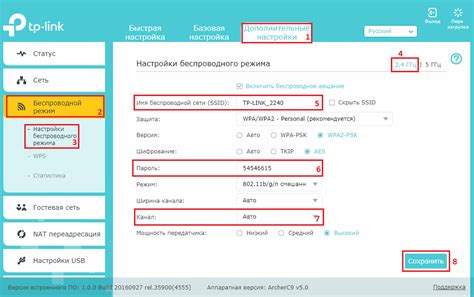
При покупке нового роутера необходимо выполнить несколько шагов для его настройки и подключения к сети.
1. Распаковка и подключение. Распакуйте новый роутер и подключите его к источнику питания. Подключите сетевой кабель к порту WAN на роутере и к модему.
2. Вход в панель управления. Откройте веб-браузер на компьютере или мобильном устройстве и введите IP-адрес роутера в строке поиска. Часто используемые IP-адреса для входа в панель управления роутера - "192.168.0.1" или "192.168.1.1". Перейдите по указанному адресу и введите логин и пароль для входа. Если вы не знаете логин и пароль, обратитесь к документации роутера.
3. Настройка подключения к интернету. В панели управления найдите раздел настройки подключения к интернету. Обычно этот раздел называется "WAN" или "Интернет". Введите необходимые данные, такие как логин и пароль от провайдера интернет-услуг. Если вы не знаете эти данные, обратитесь к вашему провайдеру.
4. Настройка Wi-Fi. В панели управления найдите раздел настройки Wi-Fi. Задайте имя и пароль для новой Wi-Fi сети. Убедитесь, что выбранный тип защиты (например, WPA2) является надежным. Рекомендуется также задать уникальный SSID (имя сети), чтобы избежать конфликтов с другими сетями.
5. Сохранение настроек. После завершения всех настроек, не забудьте сохранить изменения. Обычно это делается нажатием на кнопку "Сохранить" или "Применить". При этом роутер перезагрузится и применит новые настройки.
После выполнения всех этих шагов, ваш новый роутер будет успешно настроен и подключен к интернету. Вы теперь можете начать использовать новую Wi-Fi сеть и настраивать другие дополнительные функции роутера по вашему желанию.